Cách dùng tính năng Ẩn Email của tôi trên iOS 15
iOS 15 / iPadOS 15 có rất nhiều nâng cấp, một trong số đó là iCloud+, bổ sung thêm hai chức năng mới rất hay là Private Forwarding và Hide My Email giúp giữ các email cá nhân ở chế độ riêng tư.
Hide My Email (Ẩn Email của tôi) có thể được coi là một trình tạo địa chỉ email ảo ngẫu nhiên, tương đương với hộp thư dùng một lần, có thể ngăn người dùng cung cấp địa chỉ email thực cho các ứng dụng hay trang web. Bạn cũng có thể tùy chỉnh xem bạn muốn chuyển tiếp đến hộp thư điện tử thực, vô hiệu hóa hay loại bỏ trực tiếp để tránh nhận thư rác hoặc email lừa đảo. Đồng thời, nó cũng có thể tăng tính bảo mật và tính riêng tư cho các email thực.
Vì sao bạn cần tính năng Ẩn Email Của Tôi?
Kể từ năm 2019, Apple đã ra mắt tính năng Đăng nhập bằng Apple, có thể sử dụng Apple ID mà không cần nhập tài khoản và mật khẩu, đồng thời sử dụng xác thực Face ID / Touch ID để nhanh chóng tạo tài khoản hoặc đăng nhập. Nó có thể tự động tạo một email ngẫu nhiên để bảo vệ quyền riêng tư cá nhân.
Sau đó, Apple đã thêm chức năng Hide My Email vào iCloud + trong phiên bản iOS 15 / iPadOS 15 , chức năng này có thể được sử dụng để tạo các email ngẫu nhiên nhằm đảm bảo quyền riêng tư của các email thực cá nhân sẽ không bị rò rỉ. Mục đích chính là ngăn chặn các ứng dụng , các trang web hoặc công ty làm phiền bạn khi biết địa chỉ email thực.
Khi nào bạn muốn ẩn email?
Thông thường khi truy cập một số trang web không xác định, khu vực thảo luận, mua sắm trực tuyến, bảng câu hỏi trực tuyến hoặc tham gia các hoạt động, bạn sẽ được yêu cầu đăng ký hoặc điền địa chỉ email của mình trước khi có thể sử dụng. Chúng có khả năng cao bị lợi dụng để thu thập địa chỉ email của bạn và hộp mail bạn có thể trở thành kênh gửi thư rác, thậm chí website có thể bị xâm nhập, gây rò rỉ bí mật tài khoản và Email, và cuối cùng có thể trở thành mục tiêu của hack và lừa đảo.
Vì vậy, Apple đã giới thiệu chức năng Ẩn Email của tôi chủ yếu để ngăn địa chỉ email thực của người dùng bị lộ, nó có thể tạo nhanh ra một hộp email có địa chỉ ngẫu nhiên. Ngoài ra, có thể để Hỗ trợ các email được chuyển tiếp tự động đến các email được chỉ định. Bạn cũng có thể tắt hoặc xóa nhóm email này bất kỳ lúc nào để email thực của bạn vẫn có thể được giữ kín.
Làm thế nào để sử dụng iOS 15 để ẩn email của tôi và tạo một email ngẫu nhiên?
Lưu ý rằng nếu bạn muốn sử dụng chức năng Ẩn Email của tôi trên iPad hoặc iPhone của mình , bạn cần đáp ứng các điều kiện sau:
- Cần nâng cấp iOS 15 hoặc phiên bản mới cho iPhone; iPad cần nâng cấp iPadOS 15 hoặc phiên bản mới.
- Cần trả tiền để thuê iCloud, bản 5GB iCloud miễn phí không thể sử dụng chức năng ẩn email của tôi.
Cách tạo một email ngẫu nhiên
Bước 1: Vài Cài đặt > Bấm vào ID của bạn > chọn iCloud.
Bước 2: Chọn Ẩn Địa Chỉ Email.
Bước 3: Chọn Tạo Địa Chỉ Mới.

Bước 4: Bấm Tiếp tục hoặc chọn Sử dụng địa chỉ khác để tạo một Email ngẫu nhiên khác.

Bước 5: Gắn nhãn email để bạn dễ nhớ > xong bấp Tiếp theo.

Bước 6: Bấm Xong để hoàn tất tạo địa chỉ email ảo.
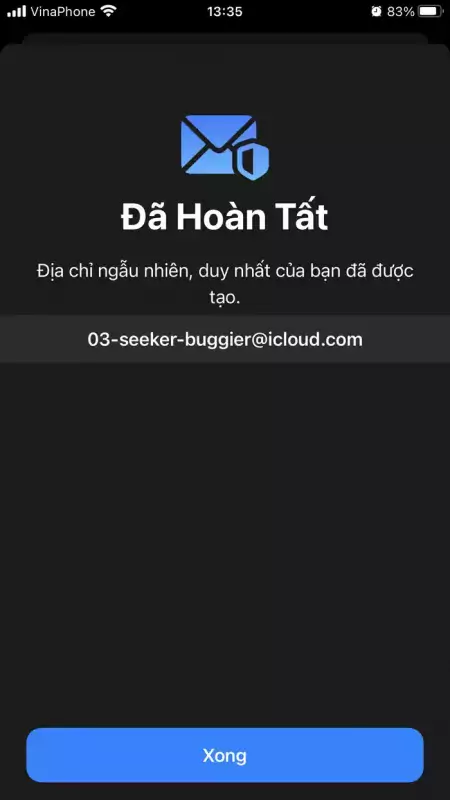
Xoá địa chỉ email ảo
Nếu bạn chắc chắn rằng bạn không cần những email ngẫu nhiên nữa, bạn có thể xoá chúng để không nhận email chuyển tiếp nữa. Cách thực hiện rất đơn giản, bạn bấm vào email được chỉ định > chọn Huỷ kích hoạt địa chỉ email > Huỷ kích hoạt.

Xóa tài khoản đã tạo bằng Apple ID
Nếu bạn thấy rằng một ứng dụng hoặc trang web nhất định không được sử dụng thường xuyên và bạn muốn xóa tài khoản được tạo bằng “Apple ID”, bạn có thể nhấp vào một nhóm ứng dụng từ danh sách Ẩn email của tôi, sau đó nhấp vào Quản lý đăng nhập bằng cài đặt Apple.

Nhấp vào nút Chỉnh sửa ở góc trên bên phải để xóa Ứng dụng hoặc trang web được chỉ định!
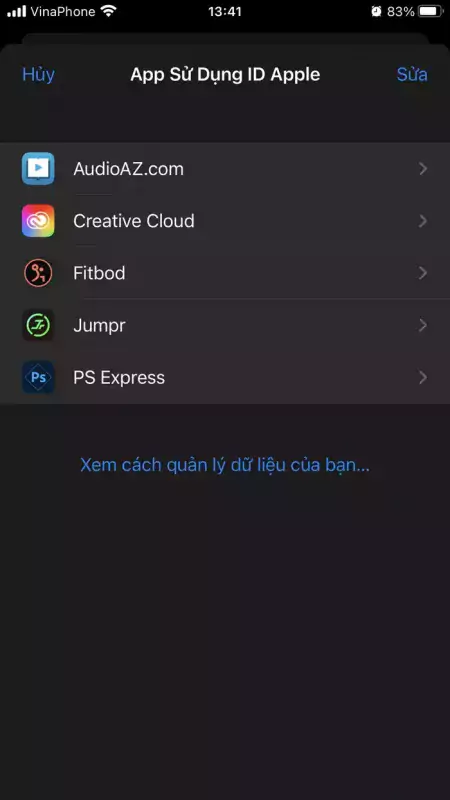
Lưu ý: Nếu bạn xóa “Sử dụng ID Apple” của ứng dụng trò chơi để tạo tài khoản, nó sẽ khiến tất cả các bản ghi trò chơi biến mất.
Tổng kết
Bắt đầu từ iOS 15 / iPadOS 15, Apple đã bổ sung hoàn hảo cho quyền riêng tư của email thực. Giờ đây không cần tạo địa chỉ email ảo thông qua các trang web khác. Bạn chỉ cần mở chức năng Ẩn địa chỉ email được tích hợp sẵn trên iPhone hoặc iPad của mình để nhanh chóng bằng một cú nhấp chuột Đã tạo và mức độ bảo mật sẽ cao hơn. Dĩ nhiên cái giá phải trả là bạn đang là thuê bao iCloud có trả phí.
Nếu có thắc mắc gì bạn hãy để lại bình luận bên dưới nhé!



Đăng nhận xét